Dans un moment de détente, vous avez pris votre fidèle smartphone pour regarder quelques photos que vous affectionnez particulièrement mais, après les avoir recherchées quelques minutes, vous vous êtes rendu compte qu'elles ont littéralement disparu de la galerie du système ! Dans l'intention de reprendre possession d'eux, vous avez ouvert Google à la recherche d'un guide qui pourrait vous montrer où les chercher, se terminant ici, sur mon site Web.
Si tel est le cas, je suis heureux de vous faire savoir que vous êtes au bon endroit, au bon moment ! En fait, j'ai l'intention d'expliquer ci-dessous comment récupérer les photos manquantes de la galerie en appliquant une série de procédures simples à la portée de tous, même de ceux qui, comme vous, ne sont pas très familiers avec le monde de la technologie.
Alors, qu'attendez-vous d'autre pour vous mettre au travail ? Prenez quelques minutes de temps libre pour vous, installez-vous confortablement et lisez très attentivement tout ce que j'ai à expliquer sur le sujet : je suis sûr qu'à la fin de cette lecture, vous serez parfaitement à même de retrouver les photos manquantes, de votre plus grande satisfaction. . Ceci dit, il ne me reste plus rien à faire mais je vous souhaite une bonne lecture et un grand bon courage pour tout !
Informations préliminaires

Avant même d'entrer dans le vif de ce guide et de vous expliquer comment récupérer des photos qui ont disparu de la galerie, il est bon de faire une distinction importante entre les raisons possibles de la "disparition" des images.
Dans certains cas, les photos peuvent ne plus être affichées dans la galerie Android ou iOS car, par exemple, elles ont été volontairement déplacées vers la section Archive de l'appareil (les cachant de fait de la vue principale de la galerie de photos).
Dans d'autres cas, cependant, les photos peuvent ne plus être affichées car, pour une raison ou une autre, le dossier dans lequel elles se trouvent n'est plus « automatiquement reconnu » - ou, dans le jargon, indexé - par le système ; dans ce cas, il suffit d'accéder au dossier précité à l'aide d'un gestionnaire de fichiers.
Un discours similaire s'applique aux photos automatiquement déplacées vers le cloud, qui peuvent avoir été supprimées de l'appareil lors d'une opération de nettoyage programmée ; dans ce cas également, il suffit d'accéder aux photos en question via l'application dédiée à l'espace cloud utilisé et, si nécessaire, de les télécharger à nouveau sur l'appareil.
Si en revanche les photos ont disparu car elles ont été "physiquement" supprimées de l'appareil (même involontairement), alors les choses sont un peu plus compliquées : il faut tout d'abord jeter un œil au panier du Application de gestion de galerie intégrée à l'appareil ; en cas d'échec, il faudra contacter un programme spécifique pour tenter de restaurer les fichiers supprimés, à partir de la mémoire du terminal utilisé.
En tout cas, je vais tout vous expliquer, en détail, dans les chapitres suivants de ce guide.
Comment récupérer les photos manquantes de la galerie Android
Si vous possédez un smartphone ou une tablette équipé de Android, c'est la section du guide qui convient le mieux à votre cas : dans les lignes suivantes, je vais vous expliquer comment accéder à nouveau aux photos mystérieusement "disparues", à travers une série d'étapes très simples.
Restaurer les photos qui ont disparu de la Galerie
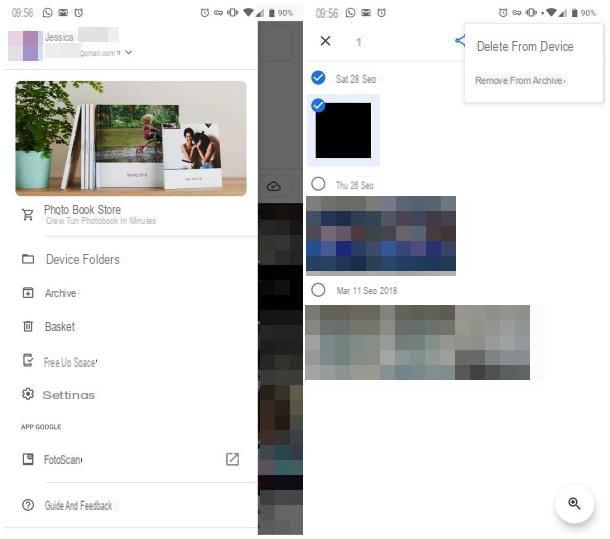
La plupart des applications de gestion de la galerie Android, telles que Google Photos, avoir un dossier spécial, appelé archives, où vous pouvez déplacer les photos que vous ne souhaitez plus voir dans la Galerie, sans toutefois les supprimer physiquement de la mémoire de l'appareil.
Pour information, il est possible de déplacer une image dans l'archive Google Photos de la manière suivante : après avoir lancé l'application, il suffit d'appuyer longuement sur le photo de votre intérêt, pour le sélectionner, puis appuyez sur le bouton () situé en haut à droite et enfin toucher l'élément Déplacer vers l'archive annexé au menu proposé.
Ainsi, si vous avez procédé à l'inhibition de l'affichage des images avec les méthodes expliquées ci-dessus, vous pouvez à nouveau y accéder de manière tout aussi simple : démarrez puis Google Photos, appuyez sur l'onglet photo (ci-dessous), touchez le bouton ☰ situé en haut à gauche et appuyez sur l'élément archives situé dans le menu qui vous est proposé, pour accéder au dossier qui contient les photos « cachées ».
Pour restaurer l'affichage d'une ou plusieurs images dans la Galerie Android, faites un appui long sur le photo de votre intérêt, pour le sélectionner, répétez l'opération sur les autres images à restaurer et, lorsque vous avez terminé, appuyez sur le bouton () (en haut à droite) et sélectionnez l'élément Supprimer des archives placé dans le menu proposé. C'était beaucoup plus facile que je ne le pensais, n'est-ce pas ?
Utiliser un gestionnaire de fichiers
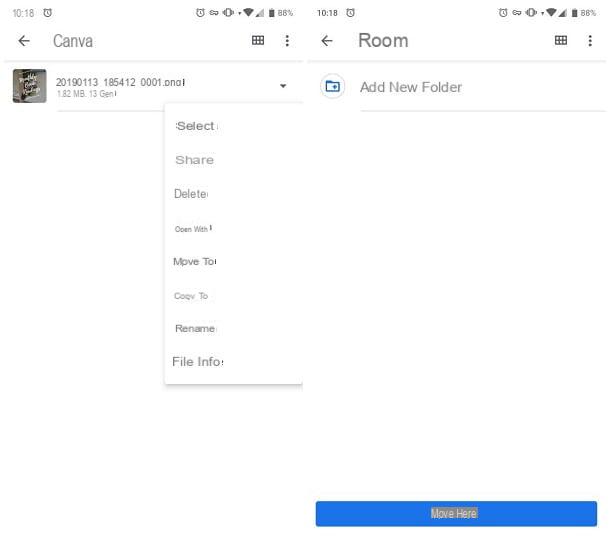
Si vous n'avez pas pu trouver les photos dans les archives de la galerie de photos de votre appareil, vous pouvez essayer d'utiliser un gestionnaire de fichiers, tel que Google Files (préinstallé sur la plupart des appareils Android et téléchargeable gratuitement sur le Play Store si nécessaire ), pour accéder au dossier dédié aux photos prises avec l'appareil photo, ou pour visualiser les photos capturées ou envoyées via une application spécifique.
C'est très simple : pour commencer, lancez l'application Fichiers, réglez-la autorisations d'accès dans la mémoire de l'appareil, si nécessaire, appuyez sur la carte Pâte feuilletée (ci-dessous) puis sur la voix Imagerie. Vous pouvez naviguer entre les dossiers contenant des photos et des vidéos à l'aide des onglets situés en haut. Si vous le souhaitez, vous pouvez basculer rapidement entre les dossiers en faisant glisser votre doigt vers la gauche ou la droite.
Si, même de cette manière, vous ne parvenez pas à retrouver les photos manquantes, vous pouvez essayer d'accéder aux dossiers pouvant les contenir de manière "directe": pour cela, retournez dans l'onglet Pâte feuilletée des fichiers, appuyez sur l'élément Mémoire interne (Ou Carte mémoire, si vous avez opté pour le stockage sur microSD) et, à partir de là, accédez au dossier qui, selon vous, peut contenir les images que vous ne trouvez plus.
Par exemple, pour visualiser toutes les photos prises avec l'appareil photo, vous devez vous rendre dans le dossier DCIM> Caméra; pour voir les photos reçues et envoyées via WhatsApp, vous devez accéder au chemin WhatsApp> Médias> Images WhatsApp; pour accéder aux photos prises/éditées avec l'appareil photo Facebook, au dossier DCIM > Facebook, tandis que pour afficher les photos téléchargées via Google Chrome, vous devez entrer dans le répertoire Télécharger.
Une fois que vous avez identifié l'image qui vous intéresse, vous pouvez la rendre à nouveau visible dans la Galerie en la transférant dans le dossier DCIM> Caméra. Tu me demandes comment faire ? Je vais vous l'expliquer tout de suite.
Tout d'abord, appuyez sur le bouton ▼ à côté du nom de l'image qui vous intéresse, sélectionnez l'élément Déménager à attaché au menu qui vous est proposé, appuyez sur l'option Mémoire interne (o carte SD), accéder aux dossiers DCIM e Caméra en utilisant le panneau suivant et, une fois terminé, appuyez sur le bouton Bouge ici, pour transférer la photo dans le dossier principal dédié à la Galerie Android.
Utiliser le nuage
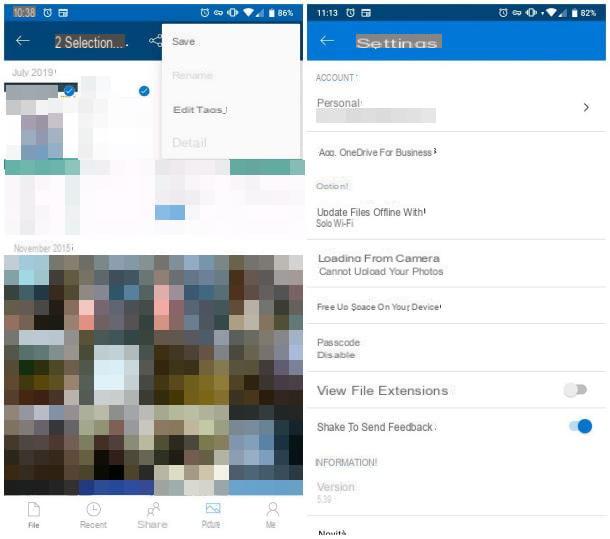
Certaines applications dédiées au cloud, comme Google Photos, Google Files ou OneDrive pour Android, permettent de supprimer de la mémoire de l'appareil les images déjà présentes dans le cloud, afin de libérer une bonne quantité de mémoire interne (ou d'espace sur la microSD). Typiquement, cette option, appelée Libérez de l'espace sur votre appareil (ou similaire), réside dans le impostazioni application. Suite à son utilisation, cependant, les photos peuvent ne plus apparaître dans la galerie Android.
Pour pallier ce petit inconvénient, vous pouvez utiliser l'application utilisée pour télécharger automatiquement des images dans le cloud, afin d'y accéder et, si nécessaire, de les télécharger à nouveau sur l'appareil.
Par exemple, si vous avez téléchargé les photos sur onedrive, démarrez l'application du même nom pour Android, appuyez sur l'onglet photo et identifier l'image de votre intérêt ; après cela, appuyez longuement dessus pour le sélectionner, répétez l'opération sur toutes les autres photos à restaurer, appuyez sur le bouton () et choisissez la voix Sauver depuis le menu proposé, pour transférer les photos dans la mémoire Android (et les rendre à nouveau visibles dans la Galerie).
Pour plus d'informations sur les applications cloud, je vous recommande de consulter mon guide du meilleur cloud, dans lequel j'ai couvert le sujet en détail.
Récupérer des photos supprimées
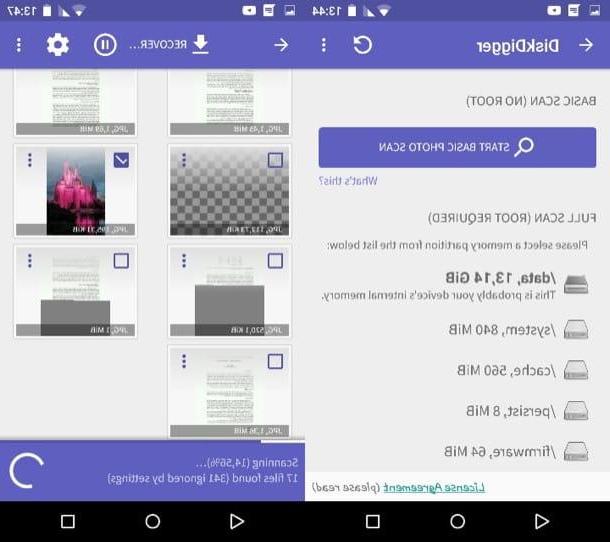
Comment dit-on? Vous n'avez pas été en mesure de restaurer les photos manquantes de la galerie Android avec l'une des procédures vues jusqu'à présent, car vous pensez les avoir supprimé manuellement de la mémoire de l'appareil ?
Si oui, je vous conseille de vérifier si les images en question sont toujours présentes dans le panier attaché à l'application de gestion de galerie que vous utilisez (par exemple, Google Photos) : il contient généralement toutes les photos et vidéos supprimées via l'application, pour une durée généralement égale à 30 jours.
Pour accéder à la corbeille Google Photos, démarrez l'application en question, appuyez sur le bouton ☰ situé en haut à gauche et sélectionnez l'élément panier attaché au menu qui s'ouvre latéralement.
Une fois cela fait, localisez les photos que vous souhaitez récupérer, faites un robinet prolongé sur l'un d'eux, pour activer le mode de sélection, appuyez sur les autres images à récupérer (si nécessaire) et appuyez sur l'icône de freccia situé en haut à droite, pour les restaurer dans la Galerie.
Si les photos ne sont même pas présentes dans la corbeille, vous pouvez essayer de les restaurer à l'aide d'un logiciel informatique ou d'une application spécifique à cet effet, telle que PhotoRec o DiskDigger, dont je vous ai parlé dans mon guide sur la façon de récupérer des photos supprimées d'Android.
Cependant, je ne peux garantir le succès complet de la procédure, puisque, comme j'ai pu vous l'expliquer dans mon guide dédié, les chances de réussite varient en fonction du temps écoulé depuis la suppression effective de la photo.
Comment récupérer les photos manquantes de la galerie iPhone
Si c'est ton intention récupérer les photos manquantes de la galerie iPhone, lisez attentivement les sections suivantes de ce tutoriel, dans lesquelles je vais vous expliquer comment procéder dans les différents scénarios possibles.
Restaurer les photos qui ont disparu de la Galerie
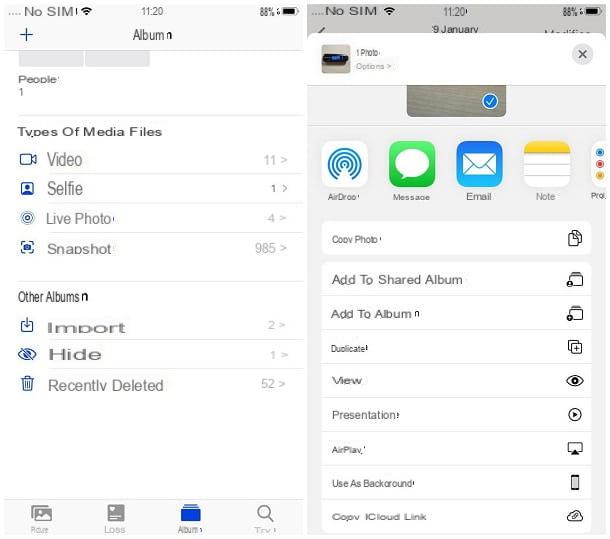
Si vous vous souvenez bien, dans mon guide sur la façon de masquer des photos sur iPhone, j'ai expliqué comment utiliser le menu de partage système pour empêcher la visualisation des photos de la zone principale de l'application photo d'iOS, sans toutefois les effacer physiquement de la mémoire de l'appareil.
Tout ce que vous avez à faire, pour y parvenir, est d'ouvrir l'image de votre intérêt, appuyez sur le bouton de la partage (Le carré avec flèche vers le haut) et sélectionnez la voix cacher depuis le panneau qui vous est proposé, puis en confirmant la volonté de procéder, en appuyant sur le bouton cacher.
Si vous avez masqué les photos de cette façon, vous pouvez facilement y accéder en utilisant l'album Caché d'iOS. C'est très simple : pour commencer, lancez l'application photo iOS, appuyez sur l'onglet Album (ci-dessous), faites défiler l'écran jusqu'à ce que vous trouviez la section Autres albums et appuyez sur l'élément Caché, pour accéder à l'espace dédié aux photos non affichées dans la galerie.
À ce stade, appuyez sur l'élément sélectionner placé en haut, appuyez sur les aperçus de la photo à restaurer, appuyez sur le bouton partage (Le carré avec flèche vers le haut) situé en bas à gauche et, pour conclure, touchez l'élément exposition depuis le panneau affiché à l'écran.
Après quelques instants, les images sélectionnées seront à nouveau affichées dans la galerie iOS.
Utiliser un gestionnaire de fichiers
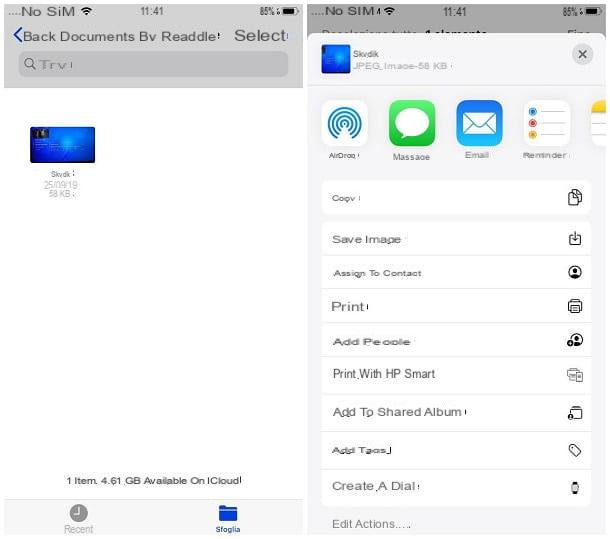
Si vous ne trouvez plus une image précédemment affichée dans la Galerie iPhone, vous pouvez essayer d'accéder "manuellement" au fichier relatif (qu'il se trouve dans la mémoire de l'iPhone, ou sur iCloud Drive) à l'aide de l'application Déposez le d'iOS. Oui, c'est un événement assez rare, puisque les images contenues en mémoire et sur iCloud sont automatiquement regroupées au sein des albums photos iOS, mais ça vaut le coup d'essayer.
Pour ce faire, lancez l'application Déposez le, en le rappelant depuis l'écran d'accueil de l'"iPhone par", appuyez sur la carte Pâte feuilletée et, en profitant des options disponibles, atteindre le dossier où vous pensez que l'image _lost_ est présente.
Lorsque vous l'avez localisé, appuyez sur le bouton sélectionner, situé en haut, appuyez sur l'aperçu duimage en question (ou des images, si vous avez l'intention de visionner plusieurs photos), appuyez sur le bouton partage et touche enfin la voix Enregistrer l'image, situé dans le panneau qui apparaît à l'écran, pour ajouter la photo à la Galerie (la stockant ainsi dans la mémoire de l'appareil).
Récupérer des photos supprimées
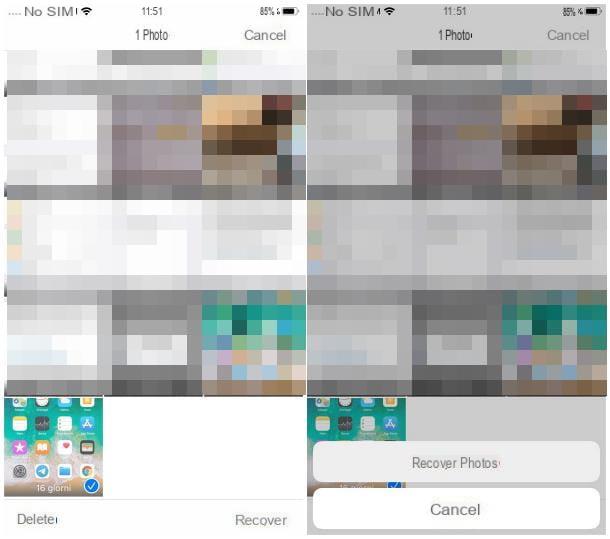
Si aucune des méthodes mentionnées jusqu'à présent n'a réussi à résoudre votre problème, car vous pensez avoir accidentellement supprimé la photo de la mémoire de votre iPhone, vous pouvez essayer de la récupérer à l'aide de l'album. Récemment supprimé d'iOS / iCloud Drive, une sorte de "poubelle" dans laquelle les images restent environ 40 jours après suppression par l'utilisateur (après quoi les photos sont définitivement supprimées).
Ainsi, si vous avez supprimé les images qui vous intéressent depuis moins de 40 jours, vous pouvez les récupérer rapidement en démarrant l'application photo iOS, en allant dans l'onglet Album placé en bas et en tapotant sur l'élément Articles récents, placé un peu plus bas.
Après avoir identifié la photo (ou les photos) qui vous intéresse, appuyez sur l'élément sélectionner situé en haut à droite, touchez les vignettes des images que vous souhaitez récupérer, appuyez sur le bouton Récupérer et, pour ramener les images dans la galerie iOS, appuyez sur le bouton Récupérer la photo et vous avez terminé.
Si les images n'apparaissent même pas dans l'album Récemment supprimé, vous devez obligatoirement contacter un programme de récupération de données informatiques (par ex. EaseUS MobiSaver) pour analyser la mémoire de l'"iPhone par" et tâtonner pour récupérer les images supprimées.
Cependant, cette solution, dont je vous ai parlé dans mon guide sur la façon de récupérer des photos supprimées de l'iPhone, n'a pas une très grande marge de réussite, car le résultat varie en fonction de la période écoulée depuis la suppression effective de la photo. Si toutes les autres solutions ont échoué, cela vaut quand même la peine d'essayer !
Comment récupérer les photos manquantes de la galerie

























